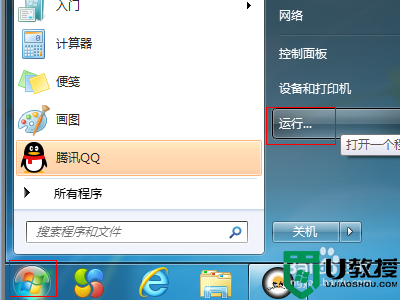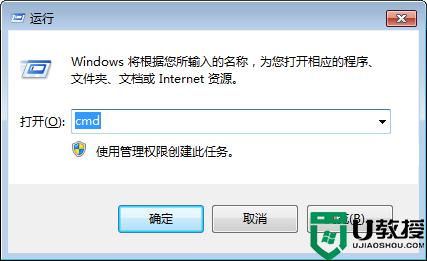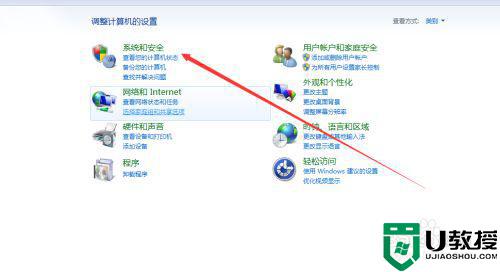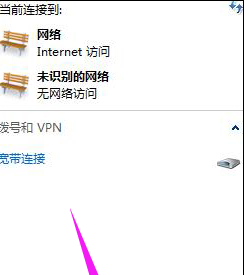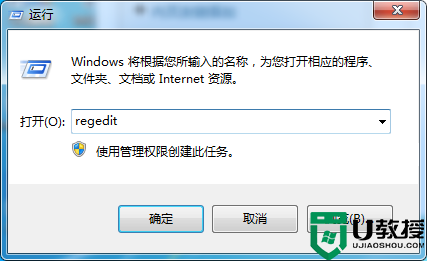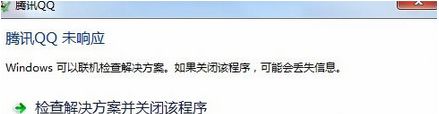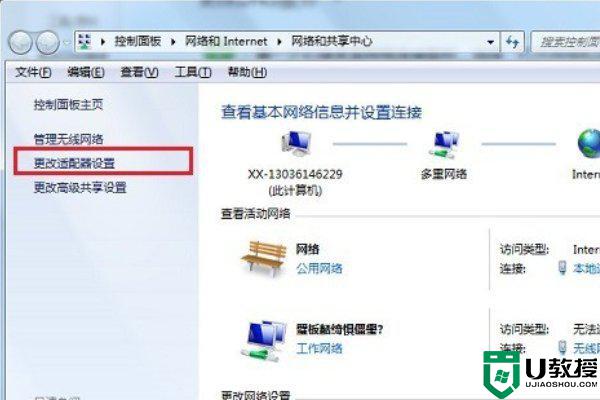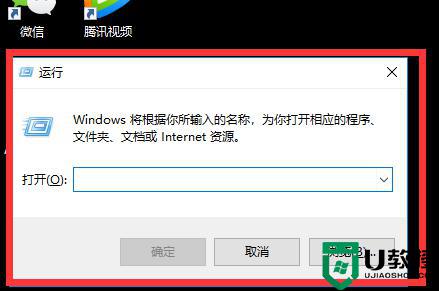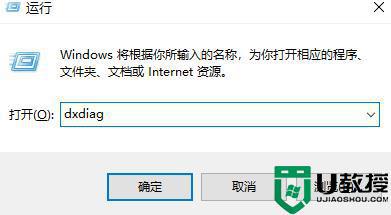win7频繁未响应怎么解决 win7经常未响应怎么办
时间:2021-08-17作者:zhong
在电脑上,我们运行的每个程序,都有可能会卡死,就比如说我们窗口开多了就会导致电脑卡未响应,导致未响应的原因有很多,最近有win7用户说他是频繁出现未响应,那么win7经常未响应怎么办呢,下面小编给大家分享win7频繁未响应的解决方法。
推荐系统:电脑windows7旗舰版
解决方法:
1、同时按下win+r组合键,打开运行窗口。
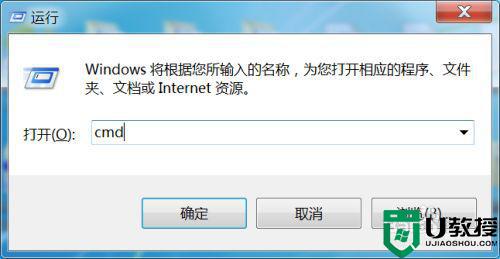
2、在窗口中输入regedit,按下确定键打开。
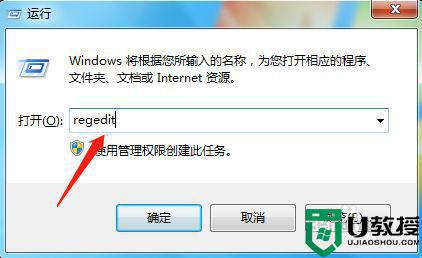
3、接下来打开注册表编辑器后,依次打开HKEY_LOCAL_MACHINESOFTWAREMicrosoftWindowsNTCurrentversionAedebug,点击Aedebug,在右侧找到user字符串。
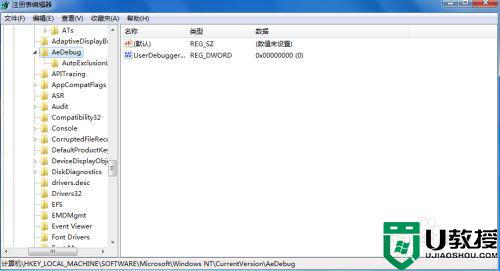
4、右键点击字符串,点击修改,将字符串的数值数据改为0,按下确定就好啦。
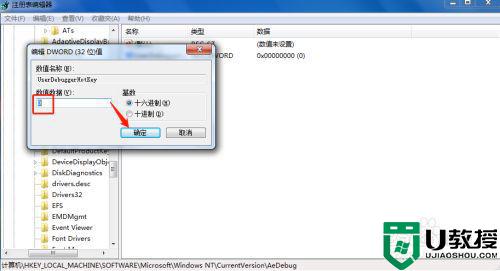
以上就是win7频繁未响应的解决方法,在使用老是遇到无响应的话,可以按上面的方法来进行解决。